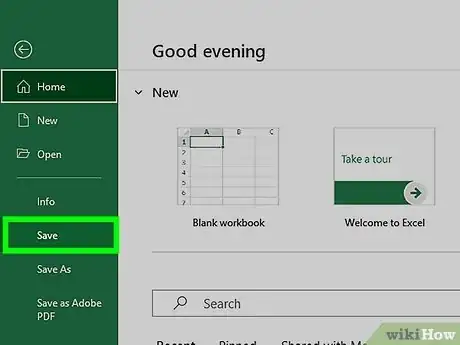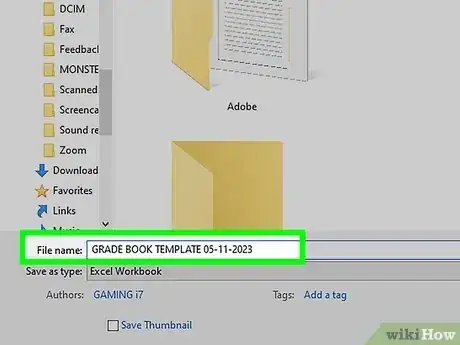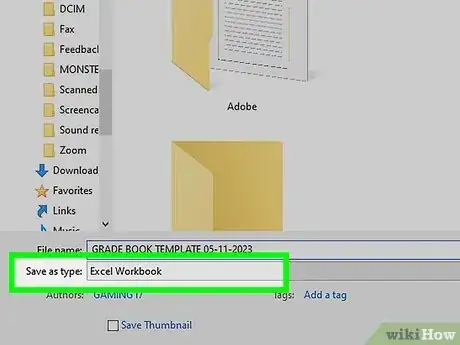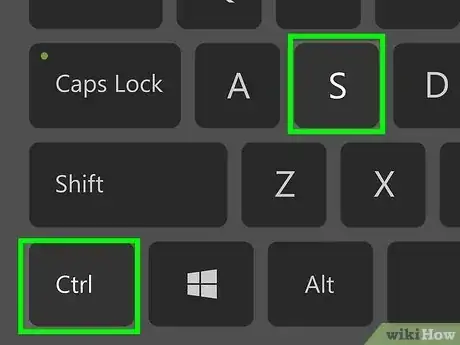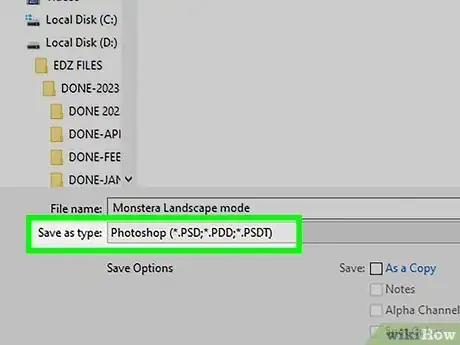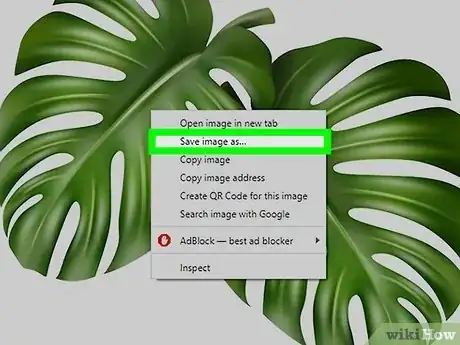X
wikiHow是一个“多人协作写作系统”,因此我们的很多文章都是由多位作者共同创作的。 为了创作这篇文章,志愿作者多次对文章进行了编辑和改进。
这篇文章已经被读过28,010次。
保存文件是在电脑中处理文档、图像、视频或者其他文件的关键部分。保存文件可以方便你过段时间继续编辑,方便和其他人共享,避免因程序问题造成的损失。阅读本文,学习保存文件的方法,提升你的效率。
步骤
方法 1
方法 1 的 2:
良好的保存习惯
-
经常保存。程序崩溃是最让人抓狂的了。经常保存,可以避免丢失文件。如果你想对原文件进行改动,还想保留原文件,你可以使用“另存为”,然后给新文件起个新名字。
- 很多软件都有自动保存功能,每隔一段时间就会自动保存你的文件。尽管这个功能也能节约一点时间,但无法代替经常保存的作用。
-
取有意义的名字。第一次保存新文件时,系统会要求你为文件命名。取得名字一定能让你认出它,同时还要包含像日期或作者这样重要的信息。这样做可以方便你找到你需要的文件。
-
检查文件的保存格式。当你一次保存或者使用“另存为”时,很多程序都可以允许你更改文件格式。点击文件名下方方框的下拉菜单,就可以选择文件格式了。[1]
- 检查文件的格式是很重要的,特别是在你要给别人传输文件,而他用的程序版本可能和你不同的情况下。
-
组织文件夹。大多数操作系统都会创建一个叫 Documents (文档)的文件夹,默认情况下,文件都会自动保存在这个文件夹中。尽管你可以知道文件的大概位置,但是花点时间创建文件夹,然后分类保存文件,可以节省你找文件的时间。
- 使用文件夹,按照类型、项目、日期或者其他标准分类保存。
- 大多数新版Windows系统使用Libraries文件夹保存文件,它可以按照类型分类保存文件。尽管文件不是真的保存在Libraries文件夹中,但是它可以免去你从不同的文件夹中收集文件的麻烦。
-
键盘快捷键。使用快捷键保存文件,可以节省大量时间,特别是需要经常保存的情况。 Ctrl+S(Mac中是Command+S)是大多数程序的保存快捷键。
- 很多程序也有“另存为”的快捷键。不过,不同的程序,相应的快捷键也不同。比如,Word中,按下F12就可以打开“另存为”窗口,而Photoshop中,要按下Shift+Ctrl+s才行。
-
6备份文件。为了防止电脑故障导致数据丢失,你需要经常备份保存的文件。就是说,你需要将文件保存到移动硬盘或者上传到云盘中。
- 阅读相关文章,了解具体方法。
广告
方法 2
方法 2 的 2:
在特定程序中保存文件
-
在Word中保存文件。Word是世界上最常用的文字处理程序之一,所以,了解如何在Word中保存文件是一项很重要的技能。阅读相关文章,了解具体方法。
-
在Photoshop中保存PSD文件。改变文件的格式是很重要的技能。阅读相关文章,了解如何将文件保存成PSD格式。大部分程序另存为的方法都类似。
-
从网页上保存图片。网页上的内容有很多,但你可能只需要保存其中一两张图片。很多浏览器都有保存图片的功能,而且方法简单。保存别的类型的文件的方法,类似于图片。
-
保存谷歌文档。云储存变得越来越流行,使用谷歌云端硬盘的机会也越来越多。这些文档都会保存在云端,你可以从云端上把它们下载下来,这样不用联网也能打开它们了。广告
小提示
- 经常保存!你一定不会后悔的。
广告
关于本wikiHow
广告